관련 기사
- 01 Windows 11/10에서 하드 드라이브를 분할하기
- 02 Windows 10에서 C 드라이브 또는 시스템 파티션 확장하기
- 03 Windows 10/8/7에서 파티션을 병합하기
- 04 윈도우 10에서 볼륨 축소/ 확장하기
- 05 삭제되거나 손실된 파티션을 복구하기
- 06 윈도우 PC에서 한 번에 모든 파티션 삭제하기
- 07 윈도우 10/8/7에서 숨겨진 파티션을 찾거나 숨기는 방법
- 08 윈도우 7 (32 비트 및 64 비트)에서 파티션을 병합하기
- 09 Windows 11/10용 7가지 최고의 디스크 파티션 도구
- 10 Windows용 최고의 무료 디스크 파티션 소프트웨어
| 해결 방법 | 상세 방법 |
|---|---|
| EaseUS 파티션 마스터로 Windows 10 파티션 크기를 조정하는 방법 |
1 단계 : EaseUS 파티션 마스터에서 마우스 오른쪽 버튼으로 클릭하고 "크기 조정 / 이동"을 선택합니다... 자세히 보기 |
| 디스크 관리를 사용하여 Windows 10에서 파티션 크기를 조정하는 방법 |
1 단계. Windows + X를 누르고 목록에서 "디스크 관리"를 선택합니다... 자세히 보기 |
| Diskpart를 사용하여 Windows 10 볼륨을 축소 / 확장하는 방법 |
1 단계. Windows + R을 눌러 실행 상자를 불러옵니다. 유형 diskpart를를 입력하고 Enter 키를 누르십시오... 자세히 보기 |
이 페이지에서는 데이터 손실없이 파티션 윈도우 10 (32 비트 및 64 비트)의 크기를 조정하는 방법을 소개합니다. 볼륨을 줄이는 방법과 윈도우 10에서 할당되지 않은 공간으로 파티션을 확장하는 방법을 알아보십시오.
윈도우에서 파티션 크기를 조정하는 방법
질문 1- "윈도우에서 파티션 크기를 어떻게 변경할 수 있습니까?"
질문 2- "윈도우 10에서 포맷하지 않고 파티션 크기를 늘리려면 어떻게 해야 합니까?"
질문 3- "윈도우 10에서 공간을 늘리거나 줄이려면 어떻게 해야 합니까?"
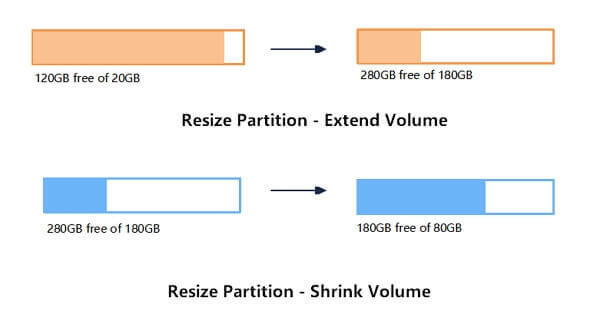
파티션 크기 조정은 윈도우 PC에서 디스크 공간을 다시 할당하여 파티션을 확장하거나 축소하여 하드 드라이브 또는 SSD의 할당되지 않은 공간을 최대한 활용하는 프로세스입니다. 예를 들어 C 드라이브의 공간이 부족한 경우 이 문제를 해결하려면 다른 파티션의 크기를 조정하고 C 드라이브에 여유 공간을 추가해야 합니다.
그렇다면 윈도우 10/8/7에서 파티션 크기를 조정하는 방법은 무엇입니까? 다음에서는 윈도우 10을 예로 들어 윈도우 10/8/7에서 볼륨 축소 및 파티션 확장을 포함하여 파티션 크기를 관리하는 방법을 보여드리겠습니다.
윈도우 10에서 파티션 크기를 조정하는 3 가지 최고의 도구
이 부분에서는 드라이브 파티션의 크기를 자유롭게 조정할 수 있도록 사용자 친화적이고 강력한 파티션 관리 도구 2 개와 관리자가 선호하는 도구 1 개를 소개합니다.
무료로 윈도우 10 파티션 크기를 조정하는데 사용할 수 있는 최고의 3 가지 도구는 다음과 같습니다.
#1. EaseUS 파티션 마스터-가장 쉬움
# 2. 디스크 관리-중간
#3. DiskPart 명령 줄-하드
이 3 개의 윈도우 10 파티션 크기 조정 도구를 사용하면 32 비트 및 64 비트 OS에서 하드 드라이브 파티션의 크기를 조정할 수 있습니다.
윈도우 초보자이거나 윈도우 10에서 무료로 볼륨을 확장 및 축소하는데 도움이 되는 올인원 도구를 선호하는 경우 EaseUS Partition Master Free를 최선의 선택으로 선택하십시오.
EaseUS Partition Master 다운로드
비교 : EaseUS 파티션 마스터 vs. Disk Management vs. Diskpart
Disk Management 및 Diskpart는 모두 시스템 C 드라이브와 같이 디스크 볼륨을 축소하는데 사용되는 윈도우 기본 제공도구입니다. 그러나 타사 파티션 관리자 프로램인 EaseUS 파티션 마스터만큼 효율적이지는 않습니다.
다음은 윈도우 10/8/7에서 디스크 파티션 크기를 조정하는데 가장 적합한 파티션 관리 도구를 선택하는데 도움이 되는 간단한 비교표입니다.
| 기능 비교 | EaseUS 파티션 마스터 | Disk Managemen | Diskpart |
| 볼륨 확장 | √ | √(FAT 미지원) | √(FAT 미지원) |
| 볼륨 축소 | √ | √(FAT 미지원) | √(FAT 미지원) |
| 동적 볼륨 크기 조정 | √ | √(FAT 미지원) | √(FAT 미지원) |
| 파티션 크기 조정 (파티션의 헤드 및 끝에서) | √ | × | × |
파티션 크기 조정 외에도 EaseUS 파티션 마스터는 사용자가 관심을 가질 수 있는 몇 가지 고급 디스크 관리 기능을 지원합니다. 예 :
- 파티션 복구
- 파티션 병합
- GPT에서 MBR로 변환
- OS를 SSD / HDD로 마이그레이션
- 디스크 복제-더 큰 HDD / SSD로 업그레이드
이제 원하는 도구를 선택하고 특정 자습서에 따라 윈도우 10에서 파티션 크기를 조정할 수 있습니다.
EaseUS 파티션 마스터로 윈도우 10 파티션 크기를 조정하는 방법
적용 대상 : 윈도우 10/8/7에서 시스템 파티션 확장, 생성, 삭제, 크기 조정/ 이동, 복사, 병합, 분할 또는 포맷.
EaseUS 파티션 마스터는 모든 버전의 윈도우 컴퓨터에서 디스크 공간 관리 경험이 없는 윈도우 초보자를 위해 설계되었습니다.
EaseUS Partition Master 다운로드
파티션 크기 조정에 대한 단계별 가이드
이제 무료로 EaseUS 파티션 관리 도구를 사용하여 볼륨 축소 및 볼륨 확장을 포함하여 윈도우 10 파티션의 크기를 조정하려면 다음 단계를 참조하십시오.
1단계: 드라이브 또는 파티션 선택하기
EaseUS 파티션 마스터를 실행한 후, 파티션 관리자로 이동하여 크기 조정이 필요한 드라이브 또는 파티션을 선택합니다. 그런 다음 마우스 오른쪽 버튼을 클릭하고 "크기 조정/이동" 옵션을 선택합니다.
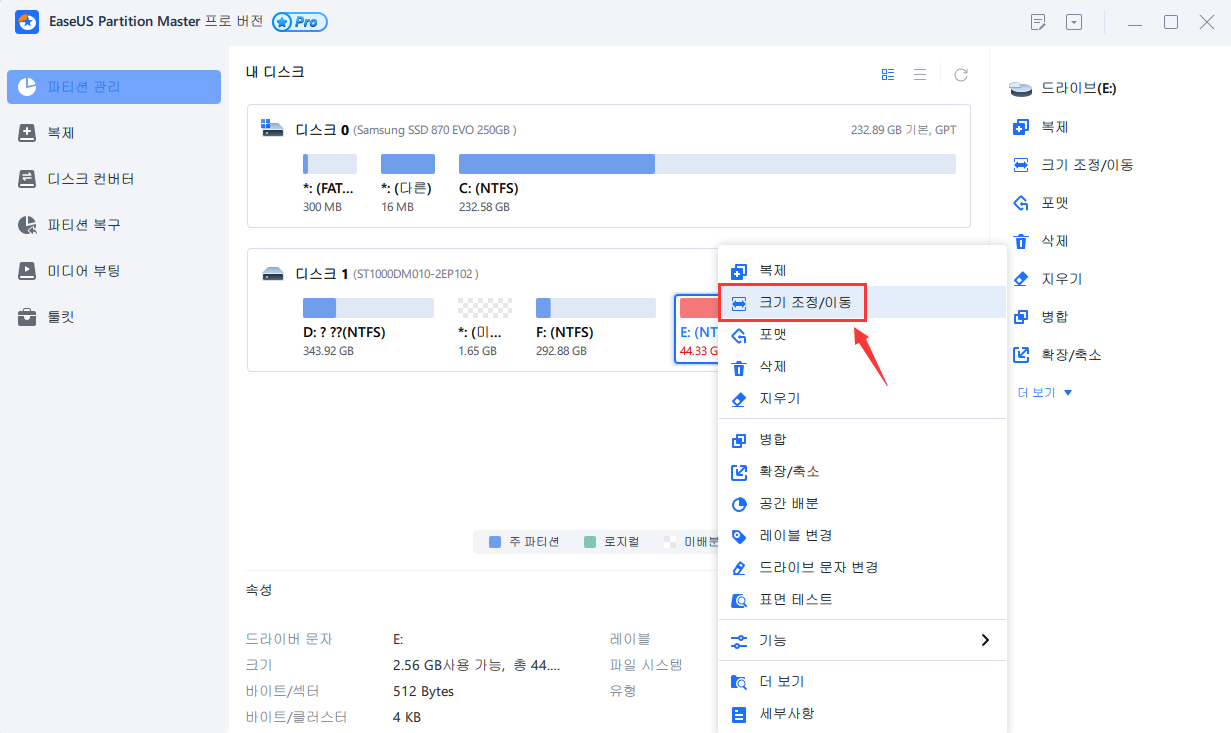
2단계: 파티션 크기 조정 또는 이동하기
1. 파티션을 축소하려면 한쪽 끝을 드래그하여 할당되지 않은 공간을 확보하면 됩니다. 완료되면 "확인" 버튼을 클릭하세요.

2. 파티션을 확장하려면 먼저 할당되지 않은 공간이 있는지 확인합니다(할당되지 않은 공간이 없다면 위의 단계를 따라 생성해 주세요). 그런 다음 마우스를 할당되지 않은 공간으로 드래그하고 "확인" 버튼을 클릭합니다.

3. 파티션 위치를 이동하려면, 할당되지 않은 공간을 대상 파티션 옆에 생성해 두어야 합니다. 만약 없다면 먼저 할당되지 않은 공간을 확보하세요.
그런 다음 대상 파티션을 마우스 오른쪽 버튼으로 클릭하고 "조정/이동"을 선택합니다. 이후 전체 파티션을 왼쪽 또는 오른쪽으로 드래그하여 위치를 조정하고 "확인" 버튼을 클릭하여 확인합니다.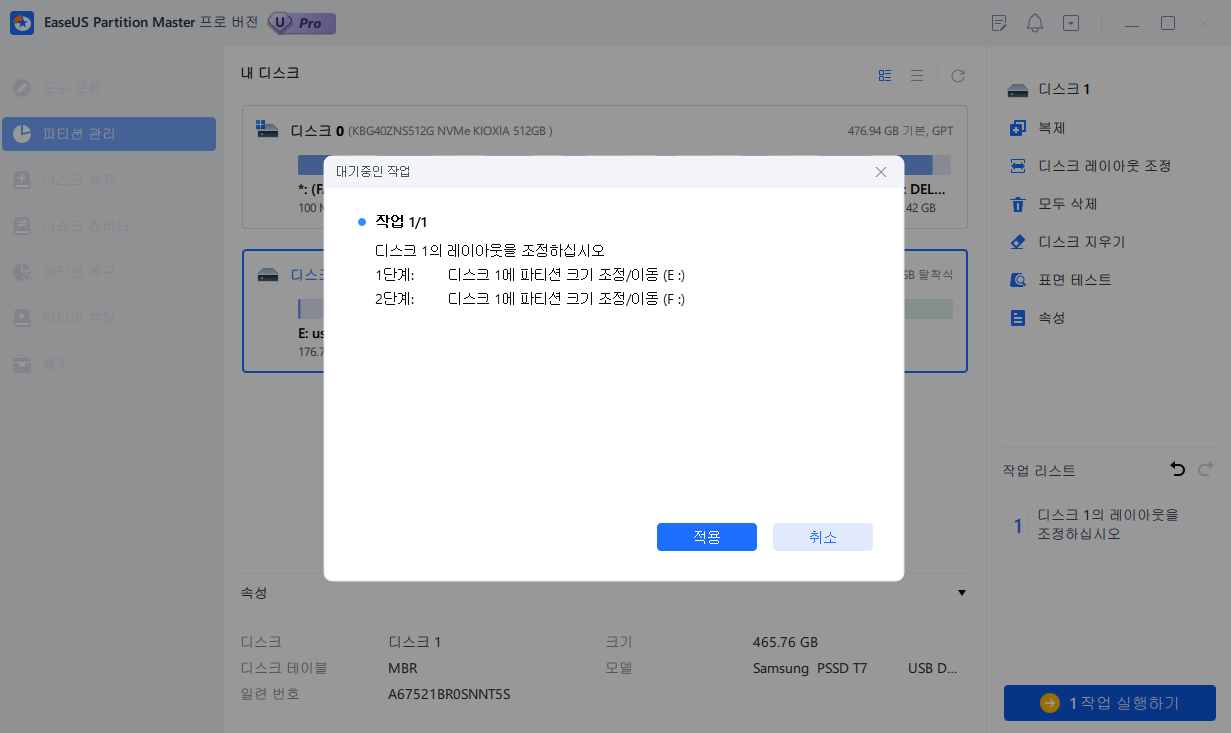
3단계: 결과 확인 및 변경 사항 적용하기
이 단계에서는 새로운 디스크 파티션 정보와 다이어그램을 확인할 수 있습니다. 변경 사항을 저장하려면 "작업 실행" 버튼을 클릭한 후 "적용" 버튼을 클릭하세요.

디스크 관리를 사용하여 윈도우 10에서 파티션 크기를 조정하는 방법
적용 대상 : 숙련된 사용자를 위해 윈도우 10/8/7에서 수동으로 볼륨 확장, 축소, 파티션 크기 조정.
윈도우 10 디스크 관리에는 볼륨을 줄이고 볼륨을 확장하는 기능이 있습니다. 디스크 관리 사용법을 잘 알고있는 숙련된 윈도우 사용자의 경우 이 도구를 사용하여 파티션 크기를 쉽게 조정할 수 있습니다.
디스크 관리에서 파티션 크기를 지정하는 단계는 다음과 같습니다.
윈도우 10 디스크 관리에서 볼륨 축소 :
- 1 단계. Windows + X를 누르고 목록에서 "디스크 관리"를 선택합니다.
- 2 단계. 대상 파티션을 마우스 오른쪽 버튼으로 클릭하고 "볼륨 축소"를 선택합니다.
- 3 단계. 팝업 창에서 공간을 입력하고 "축소"를 클릭하여 실행합니다.
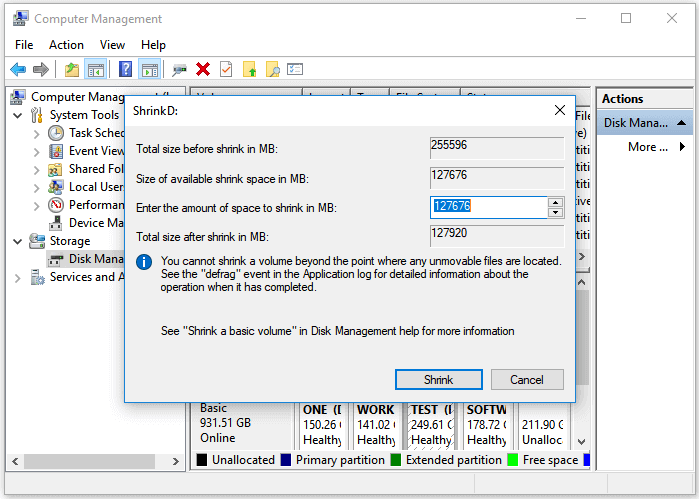
윈도우 10의 디스크 관리에서 파티션 확장
제한 : 대상 파티션 뒤에 할당되지 않은 공간이 있어야 합니다. 그렇지 않은 경우 대상 볼륨 바로 옆에 있는 볼륨을 축소하십시오.
- 1 단계. Windows + X를 누르고 목록에서 "디스크 관리"를 선택합니다.
- 2 단계. 대상 파티션을 마우스 오른쪽 버튼으로 클릭하고 "볼륨 확장"을 선택합니다.
- 3 단계. 볼륨 확장 마법사 창에서 "다음"을 클릭합니다.
- 4 단계. 대상 볼륨을 확장하는데 필요한 공간을 조정합니다. 확인하려면 "마침"을 클릭하십시오.
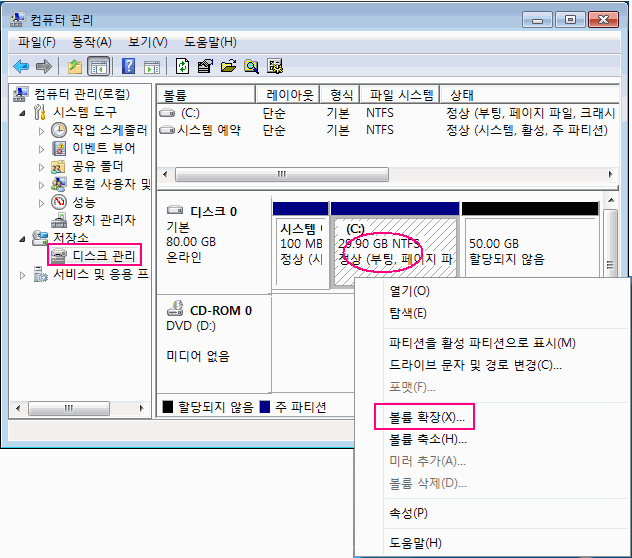
그런 다음 윈도우 10 파티션 크기 조정 작업이 완료됩니다. 위의 과정을 반복하여 볼륨을 마우스 오른쪽 버튼으로 클릭하고 "포맷", "볼륨 삭제", "드라이브 문자 및 경로 변경 ..."등을 선택하여 윈도우 10 파티션에서 더 많은 작업을 실행할 수도 있습니다.
Diskpart를 사용하여 윈도우 10 볼륨을 축소 / 확장하는 방법
적용 대상 : 윈도우 관리자간에 윈도우 10에서 파티션 크기 조정, 볼륨 축소 또는 확장.
윈도우 명령 프롬프트는 일반적으로 액세스하는 방법을 모르는 경우 대부분의 사용자에게 표시되지 않습니다. IT 관리자가 컴퓨터 설정을 조정하는 관리자 도구입니다. 또한 파티션 확장 또는 축소, 파티션 삭제, 파티션 포맷, 하드 드라이브 정리 등을 포함하여 파티션 크기를 조정하는데도 사용됩니다.
자신에게 도전하고 이런 방식으로 파티션을 축소하려는 경우 여기에 전체 가이드가 있습니다.
윈도우 10에서 Diskpart를 사용하여 볼륨 축소
1 단계. Windows + R을 눌러 실행 상자를 불러옵니다.
2 단계. diskpart를 입력하고 Enter를 누르십시오.
3 단계. 다음 명령줄을 입력하고 매번 Enter 키를 누르십시오.
- list volume. (Note the number of the volume you want to shrink.)
- select volume X ("x" refers to the target volume number.)
- shrink desired
4 단계. 종료를 입력하여 종료하고 Diskpart를 닫습니다.
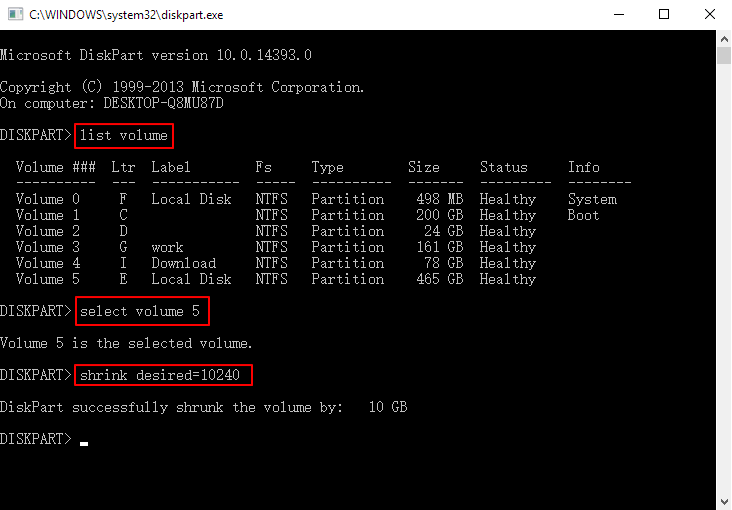
- Diskpart를 사용하여 윈도우 10에서 볼륨 확장
제한 : 대상 파티션뒤에는 할당되지 않은 공간이 충분해야 합니다. 그렇지 않은 경우 대상 볼륨 바로 옆에있는 볼륨을 축소하십시오.
1 단계. Windows + R을 눌러 실행 상자를 불러옵니다.
2 단계. diskpart를 입력하고 Enter를 누르십시오.
3 단계. 다음 명령줄을 입력하고 매번 Enter 키를 누르십시오.
- list volume. (Note the number of the volume you want to shrink.)
4 단계 : exit를 입력하여 Diskpart를 닫습니다.
이 외에도 Diskpart를 적용하여 파티션을 포맷하고, 볼륨을 삭제하고, cmd 행으로 전체 하드 드라이브를 정리할 수도 있습니다.
- select volume X("x" refers to the target volume number.)
- extend size
마무리
이 페이지에서는 윈도우 10/8/7 사용자가 디스크 파티션 관리를 신청할 수. 있는 3 가지 최고의 파티션 크기 조정도구를 수집했습니다. 위의 세 가지 도구중 EaseUS 파티션 마스터는 초보자를 위한 베스트 샷입니다.
디스크 관리는 숙련된 사용자를 위한것입니다. Diskpart의 경우 관리자가 아닌 경우 시도하지 않는 것이 좋습니다. 어렵고 사용자 친화적이지 않습니다. 실수는 심각한 결과를 초래할 수 있습니다.
문서가 도움이 되셨나요?
관련 기사
-
윈도우 10/8/7에서 디스크 정리가 작동하지 않는 문제를 무료로 수정
![author icon]() Lily/2025/08/11
Lily/2025/08/11 -
Windows 운영 체제를 SSD / HDD로 마이그레이션하는 방법
![author icon]() Yvette/2025/04/17
Yvette/2025/04/17 -
TOP 8 무료 윈도우 10/8/7 디스크 관리 도구 (2025년 업데이트)
![author icon]() Lily/2025/04/17
Lily/2025/04/17 -
TPM 2.0 없이 Windows 11 다운로드하는 방법
![author icon]() Yvette/2025/04/17
Yvette/2025/04/17